
Narzędzia do regulacji obrazu są niezbędne w arsenale sztuczek edytora wideo. Istnieje wiele powodów, dla których edytor wideo chciałby lub musiałby zmienić wygląd wideo. Na szczęście dzisiejsze aplikacje do edycji wideo są wypełnione różnorodnymi narzędziami do dostosowywania obrazu, które pozwalają wyizolować i precyzyjnie zdefiniować wizualne cechy obrazu, aby uzyskać pożądany wygląd.
To powiedziawszy, każda produkcja jest wyjątkowa i niesie konkretny przekaz dla swojej grupy docelowej. Nie tylko treść filmu opowiada historię i informuje widza. Podobnie sam obraz jest krytyczną częścią komunikacji. Każdy obraz wideo składa się z chrominancji i luminancji. Przedstawianie tych wartości implikuje kontekst i zwraca się do odbiorców z konkretnymi komunikatami.
Każdy edytor wideo powinien być dobrze zorientowany w różnych narzędziach, które pozwalają nam w unikalny sposób dostosować wygląd obrazu. Oto pięć różnych narzędzi, które można znaleźć w większości aplikacji do edycji wideo. Opanowanie tych narzędzi pozwoli Ci zastosować je w razie potrzeby i połączyć ich efekty, aby stworzyć oszałamiający wygląd, który zahipnotyzuje publiczność.
Krzywe
Narzędzie Krzywe umożliwia dokonywanie korekt zarówno jasności, jak i wartości kolorów obrazu. Edytor krzywych jest skonfigurowany z siatką na dwóch osiach. Oś pozioma u dołu przedstawia wartości wejściowe obrazu wchodzącego do edytora krzywych. Oś pionowa reprezentuje wartości wyjściowe obrazu po dopasowaniu obrazu. Wartości każdej linii reprezentują najciemniejsze wartości na obrazie do najjaśniejszych wartości.
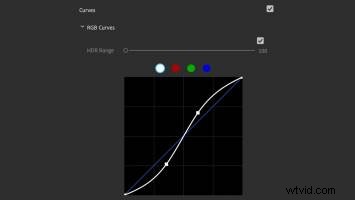
Narzędzie Krzywe zaczyna się od ukośnej linii, która rozciąga się od lewego dolnego rogu do prawego górnego rogu wykresu. W skrócie, linia ta reprezentuje liniową zależność między danymi wejściowymi i wyjściowymi wartości na obrazie. Bez jakiejkolwiek manipulacji tą linią nie ma wynikowej zmiany w obrazie. Mówiąc najprościej, edytor może dostosować kształt tej linii, aby zmienić wartości wyjściowe w obrazie.
Co więcej, podniesienie punktu na tej linii tworzy wypukłą krzywą i zwiększa wartość wyjściową z odpowiedniej wartości wejściowej. Podobnie obniżenie punktu na linii tworzy wklęsłą krzywą i obniża wartość wyjściową. Siła narzędzia krzywych polega na tym, że edytor może manipulować wieloma punktami na linii „krzywych”, aby stopniowo dostosowywać obraz.
Zwykle narzędzie krzywych zawiera menu rozwijane ustawione domyślnie na RGB. Korekty tej krzywej wpływają na ogólne wartości luminancji obrazu. Dostępne są również opcje kanałów czerwonego, zielonego i niebieskiego obrazu. Regulacje dokonane w ramach któregokolwiek z tych ustawień zmienią tylko wartości wybranego kanału kolorów. Możliwe jest dokonanie oddzielnych regulacji dla każdego kanału.
Poziomy
Narzędzie dopasowywania poziomów domyślnie działa z trzema punktami, które działają jak suwaki na histogramie kanału luminancji obrazu. W szczególności pierwszy punkt po lewej stronie definiuje czerń na obrazie. Środkowy punkt to wartość gamma. Ustawia to średnią wartość luminancji. Wreszcie punkt po prawej stronie definiuje biel na obrazie. Przesuwając dowolny z punktów, możesz zdefiniować punkt czerni, punkt środkowy i punkt bieli obrazu. Pozwala na łatwą regulację niedoświetlonego lub prześwietlonego materiału filmowego. Chociaż nie jest w stanie wydobyć szczegółów utraconych na obrazie w żadnej z tych sytuacji, może pomóc w razie potrzeby zmienić kontrast.
Podobnie jak narzędzie dopasowywania krzywych, narzędzie Poziomy może działać na luminancji obrazu lub w dowolnym z poszczególnych kanałów kolorów w obrazie.
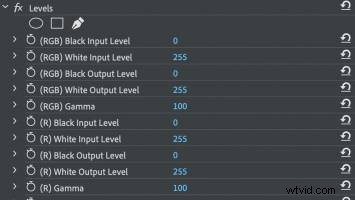
Potrójny korektor kolorów
Trójkierunkowy korektor kolorów to złożone narzędzie do dopasowywania obrazu, które umożliwia wykonywanie szerokiego zakresu precyzyjnych korekt kolorów.
Podstawowa funkcja narzędzia skupia się na trzech kołach kolorów. Reprezentują one cienie, półcienie i światła obrazu. W środku każdego koła kolorów znajduje się cel. Przesuwając cel wokół koła kolorów, przesuwasz wartość koloru pikseli w zakresie tego koła. W ten sposób wartość koloru jest aproksymowana promieniowo na obwodzie koła. Odległość celu od środka kontroluje intensywność.
Trójdrożny korektor kolorów zawiera również narzędzia wyboru, które pozwalają precyzyjnie zdefiniować zakres kolorów kontrolowany przez każde koło. Możesz użyć tych elementów sterujących do wykonywania korekcji kolorów drugorzędnych i trzeciorzędnych.

HSL
Narzędzie dopasowywania HSL pozwala wybrać określony kolor lub zakres kolorów w obrazie. Po dokonaniu wyboru można indywidualnie dopasować wartości odcienia, nasycenia i luminancji zaznaczenia. Zmiany te mogą wahać się od drobnych poprawek do drastycznych manipulacji.
Podobnie jak w przypadku dokonywania zmian w zaznaczeniu, można je odwrócić i wprowadzić zmiany w niewybranym zakresie. Edytorzy czasami używają tego efektu, aby wyizolować kolor na obrazie, jednocześnie przesuwając wszystko poza zaznaczeniem do czerni i bieli.
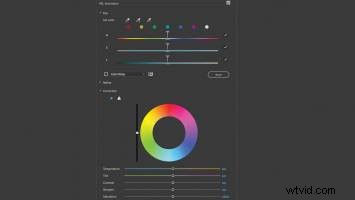
Odcień
Narzędzie do dopasowywania Tint jest prawdopodobnie najprostszym ze wszystkich narzędzi do dopasowywania obrazu. Jednak selektywnie używany w połączeniu z innymi narzędziami może wprowadzić znaczące zmiany. Efekt działa, umożliwiając zastosowanie mapy gradientu na całym obrazie, od wartości czerni do wartości bieli. Możesz również użyć różnych kolorów, aby zdefiniować zakres. Po zastosowaniu mapy gradientu możesz określić jej wpływ na wynikowy obraz.
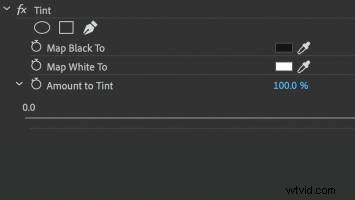
Narzędzia do regulacji obrazu są niezbędne dla edytora wideo. Mogą naprawić problematyczne nagrania i wpłynąć na ton wideo. Podstawowe ich zrozumienie może pomóc każdemu redaktorowi poprawić wygląd swojej pracy. Opanowanie tych narzędzi pozwoli Ci stworzyć zniuansowaną paletę, która w unikalny sposób ułoży Twoją historię.
